सभी Google Ad Manager API कॉल को OAuth2 की मदद से, एक ओपन स्टैंडर्ड के ज़रिए अनुमति दी जानी चाहिए उपयोगकर्ताओं को तीसरे पक्ष के ऐप्लिकेशन को अनुमतियां देने की अनुमति देता है, ताकि ऐप्लिकेशन, उपयोगकर्ता की ओर से वेब सेवाओं के साथ इंटरैक्ट कर सकता है. OAuth2 चालू करता है उपयोगकर्ता के Ad Manager खाते को ऐक्सेस करने के लिए अपना Ad Manager API क्लाइंट ऐप्लिकेशन इस्तेमाल करने के लिए, उपयोगकर्ता नाम या पासवर्ड को मैनेज या सेव करने की ज़रूरत नहीं होती.
OAuth2 क्रेडेंशियल जनरेट करें
OAuth2 क्रेडेंशियल जनरेट करने के लिए, यह तरीका अपनाएं.
1. पुष्टि करने का तरीका तय करना
नीचे दी गई टेबल में देखें कि पुष्टि करने का कौनसा टाइप सबसे सही है Ad Manager API ऐप्लिकेशन के लिए:
| OAuth2 की पुष्टि करने का तरीका चुनें | |
|---|---|
| सेवा खाता |
अगर आपको सिर्फ़ अपने Ad Manager डेटा का ऐक्सेस चाहिए, तो इसे चुनें. ज़्यादा जानें. |
| वेब ऐप्लिकेशन |
अगर आपको अनुमति देने वाले उपयोगकर्ता के तौर पर अपनी पुष्टि करनी है, तो इसे चुनें आपके ऐप्लिकेशन को उनके Ad Manager डेटा को ऐक्सेस करने की अनुमति दें. ज़्यादा जानें. |
2. OAuth2 क्रेडेंशियल बनाएं
पुष्टि करने का तरीका तय करने के बाद, उससे जुड़े टैब पर क्लिक करें और OAuth2 क्रेडेंशियल जनरेट करने के लिए निर्देशों का पालन करें:
- खोलें Google API Console का क्रेडेंशियल पेज.
- प्रोजेक्ट के ड्रॉप-डाउन मेन्यू से, नया प्रोजेक्ट बनाएं चुनें और कोई नाम डालें प्रोजेक्ट के लिए, और दिए गए प्रोजेक्ट आईडी में बदलाव करें. क्लिक करें बनाएं.
- क्रेडेंशियल पेज पर, क्रेडेंशियल बनाएं चुनें. इसके बाद सेवा खाते की कुंजी चुनें.
- नया सेवा खाता चुनें. इसके बाद, JSON चुनें.
- निजी कुंजी वाली फ़ाइल डाउनलोड करने के लिए, बनाएं पर क्लिक करें.
- खोलें Google API Console का क्रेडेंशियल पेज.
- प्रोजेक्ट के ड्रॉप-डाउन मेन्यू से, नया प्रोजेक्ट बनाएं चुनें और कोई नाम डालें दिए गए प्रोजेक्ट आईडी में बदलाव करें और ज़रूरत पड़ने पर क्लिक करें. बनाएं.
- क्रेडेंशियल पेज पर, क्रेडेंशियल बनाएं चुनें. इसके बाद OAuth क्लाइंट आईडी चुनें.
- आपको इस पर एक प्रॉडक्ट नाम सेट करने के लिए कहा जा सकता है: वह स्क्रीन पेज जिस पर सहमति दी गई है; अगर हां, तो सहमति वाली स्क्रीन कॉन्फ़िगर करें पर क्लिक करें. मांगी गई जानकारी दें और सेव करें पर क्लिक करके क्रेडेंशियल पेज.
- ऐप्लिकेशन प्रकार के लिए वेब ऐप्लिकेशन चुनें. फ़ॉलो करें JavaScript ऑरिजिन, रीडायरेक्ट यूआरआई या दोनों डालने के निर्देश.
- बनाएं पर क्लिक करें.
- इसके बाद दिखने वाले पेज पर, क्लाइंट आईडी और क्लाइंट सीक्रेट को कॉपी करें क्योंकि क्लाइंट को कॉन्फ़िगर करते समय आपको उनकी ज़रूरत होगी. लाइब्रेरी.
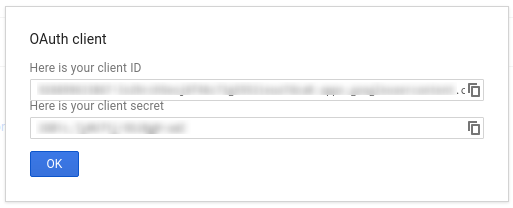
3. अपने Ad Manager नेटवर्क को कॉन्फ़िगर करना
अगर आप तीसरे पक्ष के डेवलपर हैं, तो आपको अपने क्लाइंट से ऐसा करने के लिए कहना पड़ सकता है कदम उठाएं.
- अपने Ad Manager नेटवर्क पर जाएं.
- एडमिन टैब पर क्लिक करें.
- पक्का करें कि एपीआई ऐक्सेस चालू हो.
- सेवा खाते का उपयोगकर्ता जोड़ें बटन पर क्लिक करें.
- सेवा खाते के ईमेल पते का इस्तेमाल करके फ़ॉर्म भरें. कॉन्टेंट बनाने सेवा खाते के उपयोगकर्ता के पास इकाइयां, जैसे कि सेवा खाते का उपयोगकर्ता डालें.
- सेव करें बटन पर क्लिक करें. पुष्टि करने के लिए, आपको एक मैसेज दिखेगा उसे जोड़ने के बारे में ज़्यादा जानें.
- उपयोगकर्ता टैब पर जाकर, सेवा खाते के मौजूदा उपयोगकर्ताओं की जानकारी देखें सेवा खाता फ़िल्टर पर क्लिक करें.
- अपने Ad Manager नेटवर्क पर जाएं.
- एडमिन टैब पर क्लिक करें.
- पक्का करें कि एपीआई ऐक्सेस चालू हो.
4. क्लाइंट लाइब्रेरी को कॉन्फ़िगर करना और उसका इस्तेमाल करना
अपनी क्लाइंट लाइब्रेरी में क्रेडेंशियल का इस्तेमाल करने के लिए, नीचे दी गई गाइड की मदद लें:
Java
.NET
Python
PHP
Ruby
यदि आप हमारी क्लाइंट लाइब्रेरी का उपयोग नहीं करना चाहते हैं, तो आपको OAuth2 सेवा खाता या वेब ऐप्लिकेशन इस्तेमाल करें.
पर्दे के पीछे की गतिविधियों वाले वीडियो
हमारी क्लाइंट लाइब्रेरी नीचे दिए गए विवरण का अपने आप ध्यान रखती है ताकि अगर आपको यह जानने में दिलचस्पी हो कि पर्दे के पीछे क्या हो रहा है, तो यह लेख सिर्फ़ आगे पढ़ें. यह सेक्शन, ज़्यादा जानकारी रखने वाले उन उपयोगकर्ताओं के लिए है जिन्हें पहले से ही जानकारी है OAuth2 की खास बातों और Google API के साथ OAuth2 को इस्तेमाल करने का तरीका जानें.
एचटीटीपी अनुरोध का हेडर
Ad Manager API के हर अनुरोध में, एचटीटीपी हेडर के साथ-साथ ऐक्सेस होना चाहिए टोकन इस फ़ॉर्म में भरें:
Authorization: Bearer ACCESS_TOKEN
उदाहरण के लिए:
POST … HTTP/1.1 Host: … Authorization: Bearer 1/fFAGRNJru1FTz70BzhT3Zg Content-Type: text/xml;charset=UTF-8 Content-Length: … <?xml version="1.0"?> <soap:Envelope xmlns:soap="http://www.w3.org/2001/12/soap-envelope"> … </soap:Envelope>
दायरा
एक ऐक्सेस टोकन, कई एपीआई को अलग-अलग लेवल का ऐक्सेस दे सकता है. ऐप्लिकेशन
scope नाम का वैरिएबल पैरामीटर, संसाधनों के सेट को कंट्रोल करता है और
कार्रवाइयां जिनकी अनुमति ऐक्सेस टोकन देता है. ऐक्सेस टोकन अनुरोध के दौरान, आपका
ऐप्लिकेशन scope पैरामीटर में एक या उससे ज़्यादा मान भेजता है.
Ad Manager में सिर्फ़ एक स्कोप होता है, जो नीचे दिया गया है. अनुमति देनी चाहिए अलग-अलग उपयोगकर्ताओं तक पहुंचा जा सकता है.
| दायरा | अनुमतियां |
|---|---|
https://www.googleapis.com/auth/dfp |
Ad Manager पर अपने कैंपेन देखें और उन्हें मैनेज करें. |

